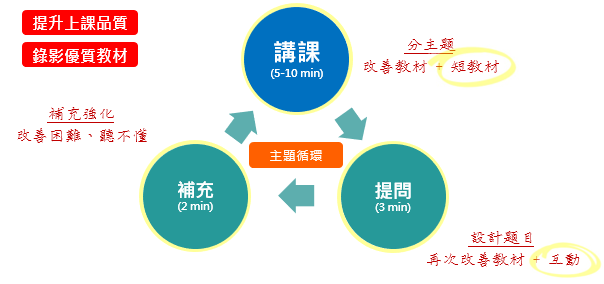錄製教學影片真的很不容易!
即使有豐富的教學經驗,也常因為不習慣面對電腦「講課」,無法像站在講台上自在地侃侃而談,更因為可以「重來」,想要講的更好而不斷 NG 重錄 ... 耗時又耗力。
其實解法很簡單 ~
就是在教室一邊上課一邊用 EverCam 錄影,上完課就同時完成教學影片。
這樣的教材品質一定不好,能用嗎?
這是許多人聽到後的第一個反應,實務上的確如此,但只要稍作調整,推動主題式循環的授課模式,就能立馬突破,不僅可以大幅提升現場教學的品質,更能在上課的同時,錄影出高品質的教材。
什麼是主題式循環?
這是台灣數位學習科技推動翻轉教室 2.0 其中的主要策略之一,主要流程如下:
- 講解 5 ~ 10 分鐘
除了解決專注力無法持久的現象外 (註),因為老師要將內容重新構思、整理成更明確、獨立的主題,教材內容的品質就會因此提升。
附註:
- 提問
在每一個主題結束,針對較困難的內容進行提問。
因為要設計問題,老師就必須更深入思考教學內容,進而再次改善教材內容,
學習者則因為提問,更打破了學習金字塔的魔咒 ~ 只是聽,只有 5% 的效果。
- 補充
若學生的回答不是很理想,老師就可以進行補充,針對不容易理解的觀念,從老師講解、提問互動到補充,就有多次從不同角度去理解的機會,大幅解決聽不懂的問題。
在這個循環的授課過程中,就能同時用 EverCam 錄影出高品質的教材,因為
- 分主題,教材就更有結構。
- 提問,幫助老師設計教材時深度思考,再次提升品質。
- EverCam 會自動分段建立索引,教學影片結構清楚,方便直接跳到特定主題強化學習。
要如何推動呢?
關鍵就是一定要有具體、可執行的策略與方法,而且只要掌握幾個簡單技巧,就很容易!